打印机无法打印测试纸 打印机测试纸打印设置
更新时间:2024-10-03 10:59:03作者:yang
打印机是我们日常办公生活中必不可少的一种设备,但是有时候却会出现一些小问题,比如打印机无法打印测试纸,在遇到这种情况时,我们可以通过调整打印机测试纸的打印设置来解决问题。通过调整打印设置,可能会解决打印机无法打印测试纸的问题,让我们的打印机恢复正常工作。希望以上方法能够帮助到大家解决打印机的问题,让我们的办公生活更加便利和高效。
方法如下:
1.我们找到桌面最左下角的 windows图标,打开

2.打开“控制面板”
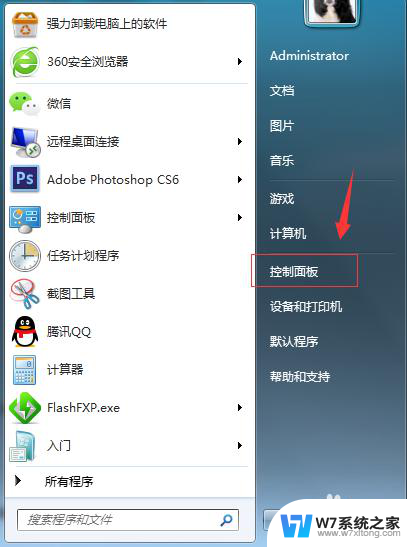
3.查看方式找到 “类别”
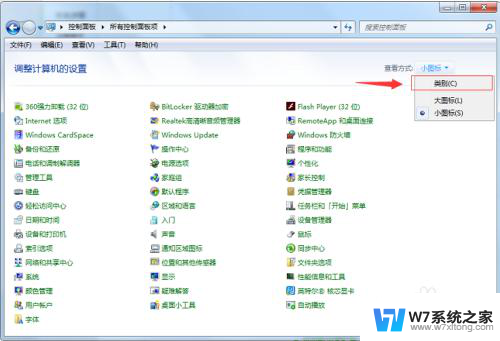
4.然后我们找到硬件和设备 下面的“查看设备和打印机” 点击进入
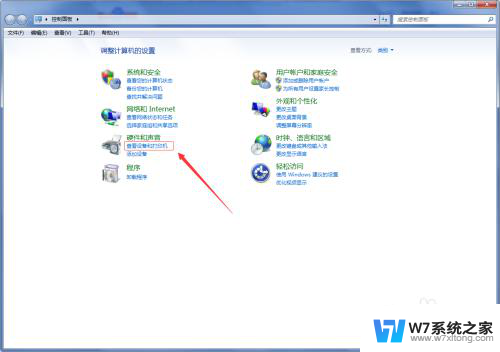
5.找到我们在连接正常 默认的打印机(有个√的就是)
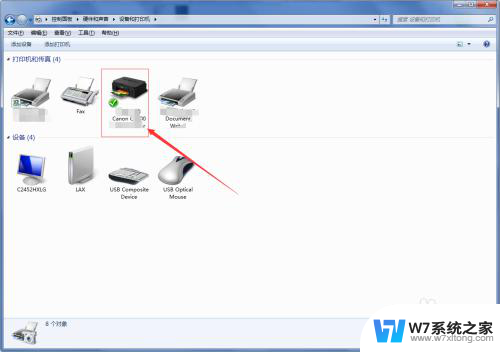
6.然后右键,选择“打印机属性”
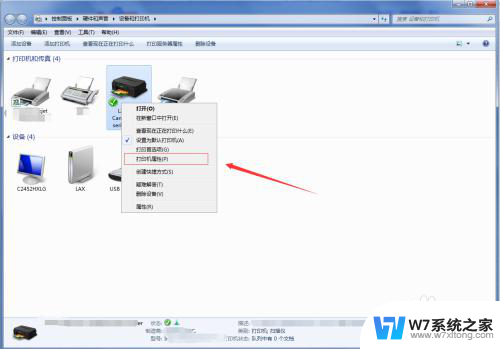
7.然后进入之后我们就可以看到“打印测试纸” 点击就可以打印出来了(前提是连接正常情况下,否则你要检查下连接情况)
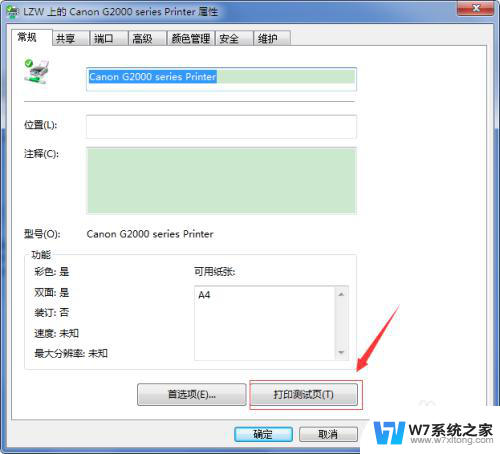
以上是打印机无法打印测试纸的所有内容,如果遇到相同问题的用户,可以参考本文中介绍的步骤进行修复,希望对大家有所帮助。
- 上一篇: 社保人脸验证 社保人脸识别认证流程
- 下一篇: 显示设置是什么 Windows控制面板显示设置教程
打印机无法打印测试纸 打印机测试纸打印设置相关教程
-
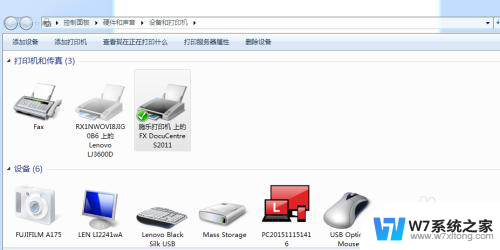 打印机a3纸怎么打印 打印A3大小纸张的详细步骤
打印机a3纸怎么打印 打印A3大小纸张的详细步骤2024-04-02
-
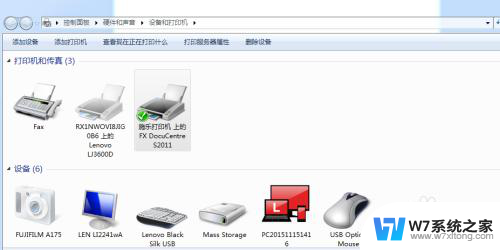 a3打印机怎么放纸打印 打印A3纸张的详细步骤
a3打印机怎么放纸打印 打印A3纸张的详细步骤2024-02-29
-
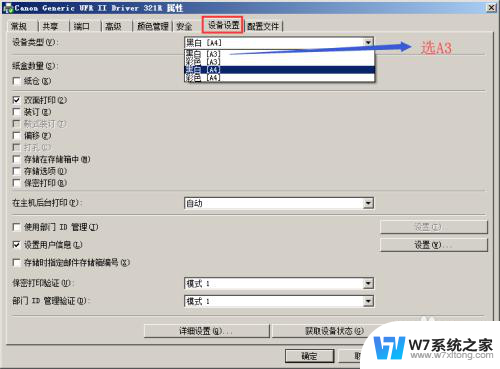 怎么选择打印a3纸 打印机设置没有A3纸选项怎么办
怎么选择打印a3纸 打印机设置没有A3纸选项怎么办2024-03-12
-
 打印机不能打印图片只能打印文档 打印机无法打印图片
打印机不能打印图片只能打印文档 打印机无法打印图片2024-07-22
- 条码打印机纸张大小怎么设置 条码打印机标签纸大小设置方法
- 怎么让打印机停止打印 中途停止打印机的打印操作步骤
- 打印机怎么设置局域网打印 局域网内打印机连接方法
- 打印机打印小标签怎么设置 标签打印机格式设置指南
- 打印机无法发送打印任务怎么解决 发送打印任务后却没有出纸怎么办
- 连接共享打印机报错0x00000bcb 0x00000bcb共享打印机无法打印解决方法
- 电脑文档删除的内容怎么恢复 删除文件恢复软件
- 怎么看自己的电脑是不是独立显卡 独立显卡怎么辨别
- 关闭电脑触摸板的快捷键 笔记本触摸板关闭方法
- 电脑怎么打开运行命令 快速打开电脑中的运行命令技巧
- 电脑安上音响怎么没声音 电脑突然没有声音怎么办
- 电脑qq怎么修改密码登录 如何在电脑上修改QQ密码
电脑教程推荐
- 1 关闭电脑触摸板的快捷键 笔记本触摸板关闭方法
- 2 电脑上截图后的图片在哪找 电脑截屏图片保存在哪个文件夹
- 3 如何恢复bios设置 如何在bios中恢复默认设置
- 4 微信语音不调用耳机麦克风 苹果手机微信麦克风开启失败的解决方法
- 5 无线鼠标怎样连接电脑 无线蓝牙鼠标连接笔记本电脑步骤
- 6 word文字左右间距怎么设置 WORD中如何调整字体左右间距
- 7 笔记本连显示器,显示屏不显示 笔记本电脑外接显示屏连接方法
- 8 ipaduc浏览器怎么全屏 如何将苹果ipad上浏览器设置为全屏
- 9 桌面显示windows不是正版如何解决 如何处理Windows副本不是正版的问题
- 10 电脑网络打印机怎么连接 网络打印机连接教程